Bàn phím máy tính tiếng Nhật
Bài gốc trên SAROMA JCLASS: Bàn phím tiếng Nhật và gõ tiếng Nhật
Nội dung:
Bàn phím tiếng Nhật
Bàn phím tiếng Anh
Chào các bạn! Hôm nay Takahashi sẽ nói rõ ràng về bàn phím tiếng Nhật và cách gõ tiếng Nhật để tất cả các bạn không bao giờ còn gặp rắc rối với việc gõ tiếng Nhật trên máy tính nữa.
Chắc các bạn gõ tiếng Nhật thì cũng đều biết đến "henkan" (変換, kanji:biến hoán), tức là "chuyển đổi chữ" bởi vì đầu tiên bạn phải gõ được hiragana đã, rồi sau đó mới chuyển sang kanji tương ứng. Mà gõ hiragana cũng có nhiều cách gõ:
Ngày xưa, người ta dùng máy gõ chữ thì có lẽ chỉ gõ kiểu kana mà thôi. Ngày nay thì mình thường xài kiểu gõ thông thường. Bạn có thể lo lắng là gõ kana thì sao biết phím nào với phím nào, nhưng bạn đừng lo, vì bàn phím của Nhật bao giờ cũng in cả cách gõ kana lên mặt phím.
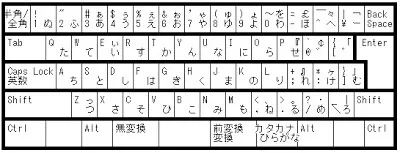 Giao diện bàn phím tiếng Nhật (Japanese Keyboard Layout)
Giao diện bàn phím tiếng Nhật (Japanese Keyboard Layout)
 Bán phím máy Sony Vaio
Tôi sẽ nêu các điểm nổi bật của bàn phím tiếng Nhật:
Bán phím máy Sony Vaio
Tôi sẽ nêu các điểm nổi bật của bàn phím tiếng Nhật:
Các phím chuyên dụng
Bạn chỉ cần vào phần "Text Services and Input Languages" (từ Control Panel của Windows) và chọn "Add..." để thêm IME tiếng Nhật, bạn nên chọn "Microsoft IME"
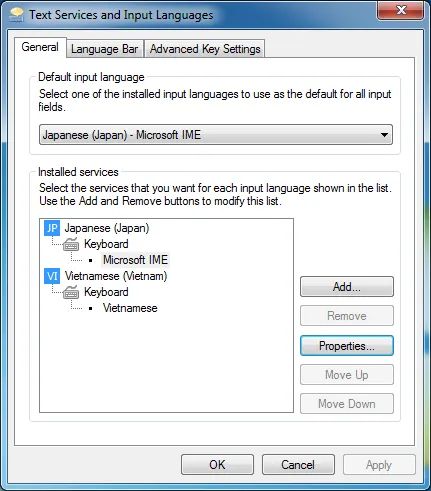 Thêm ngôn ngữ "Japanese" và bộ gõ "Microsoft IME" cho tiếng Nhật
Sau khi thêm thì các bàn phím (tiếng Việt, tiếng Nhật, tiếng Anh, v.v...) trên máy bạn sẽ hiện ở thanh ngôn ngữ (thường ở góc phải bên dưới màn hình nhưng bạn có thể di chuyển thanh này được). Hình ảnh như sau:
Thêm ngôn ngữ "Japanese" và bộ gõ "Microsoft IME" cho tiếng Nhật
Sau khi thêm thì các bàn phím (tiếng Việt, tiếng Nhật, tiếng Anh, v.v...) trên máy bạn sẽ hiện ở thanh ngôn ngữ (thường ở góc phải bên dưới màn hình nhưng bạn có thể di chuyển thanh này được). Hình ảnh như sau:
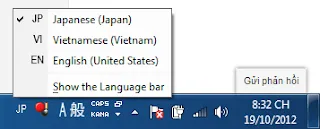 Các bàn phím hiện lên khi ấn vào nút "JP"
Bạn có thể chuyển đổi giữa các bàn phím này bằng tổ hợp phím nhanh (shortcut) dưới đây:
Các bàn phím hiện lên khi ấn vào nút "JP"
Bạn có thể chuyển đổi giữa các bàn phím này bằng tổ hợp phím nhanh (shortcut) dưới đây:
Khi ở bàn phím tiếng Nhật (JP) thì chữ "A" (hay chữ hiragana "あ") là chỉ chế độ gõ tiếng Nhật:
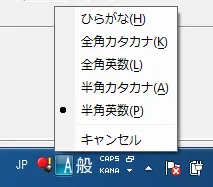 Các chế độ gõ tiếng Nhật
Danh sách các kiểu gõ tiếng Nhật:
Các chế độ gõ tiếng Nhật
Danh sách các kiểu gõ tiếng Nhật:
Chế độ chuyển chữ (変換モード henkan moodo)
Bạn nên chọn là thông thường:
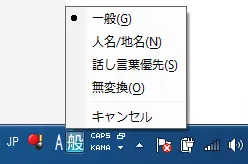 Các chế độ chuyển chữ tiếng Nhật:
Các chế độ chuyển chữ tiếng Nhật:
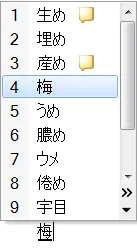 Chuyển chữ "ume"
Để chuyển sang Katakana: Ấn F7
Chuyển chữ "ume"
Để chuyển sang Katakana: Ấn F7
Bạn cũng có thể gõ cả câu rồi chuyển.
Chữ Mai có thể gõ là ume: 梅, chỉ cần gõ rồi chuyển là được. Còn chữ Phương bạn có thể gõ chữ kép có sẵn là "houkou" và chuyển thành "芳香" (không phải 方向 nhé), xóa chữ香 đi là được. Bạn cũng có thể gõ chữ "ほう" rồi dùng chuyển chữ để tìm nhưng chắc có cả trăm chữ như vậy nên sẽ mất thời gian hơn. Nếu bạn biết chữ này có trong "kanbashii" (thơm ngát) thì bạn có thể gõ "かんばしい" và chuyển thành "芳しい". Vốn từ vựng bạn càng nhiều thì gõ càng dễ. Tôi vẫn gõ tên "Trang" bằng "keshou" => 化粧 cho nhanh. Tuy nhiên, gõ thế thì lại phải quay lại xóa khá mất thời gian, nên tốt nhất là nên gõ thế nào để xóa chữ sau đi.
Chữ "Kiều" (đẹp) cũng vậy, bạn gõ từ ghép sẽ nhanh hơn là "きょう" rồi chuyển (vì có nhiều chữ "kyou" lắm), ví dụ gõ "あいきょう" (ái kiều = đẹp và đáng yêu) => 愛嬌.
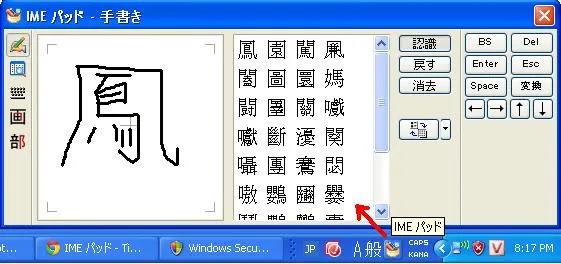
Tuy nhiên, nếu bàn phím cứng của bạn là tiếng Nhật mà bạn cài Windows tiếng Anh thì bạn sẽ thấy ký tự ký hiệu trên phím và khi gõ không khớp nhau. Bạn yên tâm là không cần cài lại Windows mà chỉ cần chỉnh sửa chút xíu như dưới đây.
Đổi bố cục bàn phím:
Nhấp chuột phải vào "Computer" (hay My Computer trong Windows XP) chọn "Manage" => Chọn tiếp "Device Manage", ở bên phải hiện rác thiết bị thì bạn chọn "Keyboards" và hình cây bên dưới hiện các bàn phím cứng bạn có (thường chỉ có một trừ khi bạn gắn cả bàn phím USB vào), nhấp đúp chuột lên bàn phím cứng này, cửa sổ mới sẽ hiện ra ở tab "General".
Bên trên bạn chọn tab "Driver" rồi ấn nút "Update Driver...". Cửa sổ mới hiện ra với 2 lựa chọn:
Search automatically....: Tự động cập nhận => Không chọn
Browse my computer for driver software: Tìm trình điều khiển (driver) trên máy tính => CHỌN
Sang cửa sổ tiếp theo: Máy sẽ cho bạn chỉ định thư mục tìm kiếm, nhưng bạn không chỉ mà chọn lựa chọn bên dưới "Let me pick from a list..." (Để tôi chọn từ danh sách trình điều khiển thiết bị trên máy).
Ở màn hình tiếp theo bạn sẽ chọn driver cho bàn phím cứng tiếng Nhật và đây là bước mà nhiều bạn bị tắc.
QUAN TRỌNG:Bỏ đánh dấuở ô "Show Compatible Hardware" (Hiện phần cứng tương thích).
Khi bỏ dấu đánh dấu đi thì rất nhiều lựa chọn hiện ra, bạn chọn cái trên chùng là "(Standard Keyboards)" (Các bàn phím chuẩn). Ở bên phải hiện ra một danh sách và bạn chọn "Japanese Keyboard PS/2 (106/109 Key)" hay chọn"Japanese Keyboard PS/2 (106/109 Key Control + Eisuu)" chắc cũng được.
Mấu chốt:
Bàn phím cứng của bạn và trình điều khiển bàn phím (keyboard driver) trong Windows của bạn phải khớp với nhau!
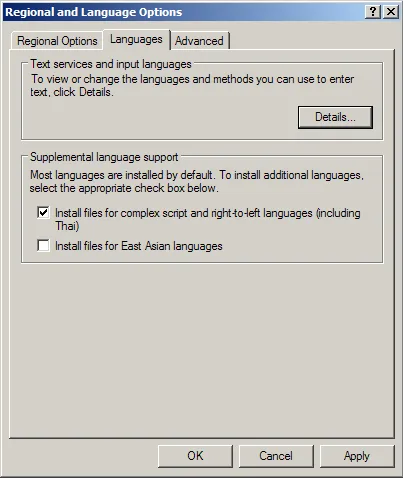 Cài hỗ trợ ngôn ngữ tiếng Nhật trong Windows XP / Windows 2000
Sau đó bạn ấn phím "OK" hay "Apply", Windows sẽ hướng dẫn bạn tiếp là để cài từ đĩa Windows thì ấn "No", bạn cho đĩa Windows vào rồi ấn "No" và Windows sẽ cài hỗ trợ tiếng Nhật vào máy bạn. Sau đó bạn có thể thêm Japanese Keyboard như phần đầu bài viết này.
Cài hỗ trợ ngôn ngữ tiếng Nhật trong Windows XP / Windows 2000
Sau đó bạn ấn phím "OK" hay "Apply", Windows sẽ hướng dẫn bạn tiếp là để cài từ đĩa Windows thì ấn "No", bạn cho đĩa Windows vào rồi ấn "No" và Windows sẽ cài hỗ trợ tiếng Nhật vào máy bạn. Sau đó bạn có thể thêm Japanese Keyboard như phần đầu bài viết này.
Nếu bạn chỉ muốn cài font tiếng Nhật để đọc web? Hãy xem mục Hỏi đáp dưới đây.
HỎI ĐÁP
Hỏi:Máy tôi gõ không đúng, ví dụ phím "a" thì ra ち, phím "s" thì ra と là bị làm sao?
Đáp: Bạn vô tính ấn vào nút "KANA" trên thanh ngôn ngữ. Chỉ cần ấn lại nút này lần nữa.
Hỏi:Thanh ngôn ngữ tiếng Nhật không hiện để tôi chọn gõ Hiragana hay Romaji là bị làm sao?
Đáp: Bạn phải đang ở trong trình soạn thảo văn bản nào đó, hay ô textbox, tức là chỗ có thể gõ ký tự được thì thanh ngôn ngữ mới hiện đủ. Chứ nếu bạn đang xem web (tức là nơi không gõ ký tự được) thì bạn không thể chọn kiểu gõ được. Hãy mở Notepad ra để gõ chẳng hạn.
Hỏi:Tôi không muốn cài bộ gõ tiếng Nhật nhưng muốn đọc các trang web tiếng Nhật thì phải làm sao?
Đáp: Bạn có thể tải font tiếng Nhật và cài vào máy. Cách cài có trên trangCuộc sống Nhật Bảnphần font chữ tiếng Nhật.
Hỏi:Tôi cài chương trình bằng tiếng Nhật mà bị chữ rác (mojibake) hết?
Đáp: Đây là trường hợp bạn mua máy quét của Nhật và cài phần mềm kèm theo (bằng tiếng Nhật) hay cài các phần mềm mà người Nhật viết. Bạn phải chọn ngôn ngữ hỗ trợ cho chương trình phần mềm Non-Unicode (không dùng Unicode) là "Japanese".
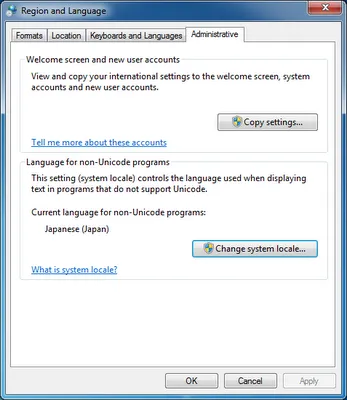 Chọn "Language for non-Unicode program" là Japanese
Chọn "Language for non-Unicode program" là Japanese
Hỏi:Máy tính tôi bàn phím tiếng Nhật nhưng tôi cài Windows tiếng Anh nên ký tự sai hết. Tôi có phải cài lại Windows tiếng Nhật không?
Đáp: Bạn không cần cài lại, chỉ cần chọn trình điều khiển bàn phím (keyboard driver) trong Windows cho phù hợp với bàn phím cứng. Cách làm như phần "Bố cục bàn phím" trong bài viết này.
Chắc các bạn gõ tiếng Nhật thì cũng đều biết đến "henkan" (変換, kanji:biến hoán), tức là "chuyển đổi chữ" bởi vì đầu tiên bạn phải gõ được hiragana đã, rồi sau đó mới chuyển sang kanji tương ứng. Mà gõ hiragana cũng có nhiều cách gõ:
- Cách gõ thông thường:Phím "k" + phím "a" => "ka" = か
- Cách gõ kana:Ví dụ phím "a" => ち chi, phím "s" => と to
Ngày xưa, người ta dùng máy gõ chữ thì có lẽ chỉ gõ kiểu kana mà thôi. Ngày nay thì mình thường xài kiểu gõ thông thường. Bạn có thể lo lắng là gõ kana thì sao biết phím nào với phím nào, nhưng bạn đừng lo, vì bàn phím của Nhật bao giờ cũng in cả cách gõ kana lên mặt phím.
Bàn phím tiếng Nhật - Japanese Keyboard
Các bạn hãy xem hình dưới đây để biết cách bài trí bàn phím tiếng Nhật. Nó khác bàn phím tiếng Anh mà chúng ta dùng đôi chút.Các phím chuyên dụng
Bạn có thể thấy các phim đặc biệt sau:
- Phím 半角/全角 (hẹp / rộng): Đây là phím cực kỳ quan trọng, vì bạn chỉ cần ấn phím này là chuyển thẳng sang gõ chế độ Hiragana ngay, bấm lần nữa thì quay lại gõ Romaji như thường. "半角" thì có lẽ bạn ấn kèm phím Shift là chuyển sang gõ Hiragana với độ rộng hẹp.
- Các phím khác: 無変換 (muhenkan = không chuyển đổi), カタカナ/ひらがな: Chuyển đổi giữa katakana và hiragana
Cách sắp xếp các phím khác bàn phím tiếng Anh
Ví dụ @ ở bàn phím tiếng Anh nằm trên phím "2" còn ở bàn phím tiếng Nhật là một phím riêng. Các ký hiệu cũng ở vị trí khác so với bàn phím tiếng Anh.
Bề rộng hẹp và bề rộng toàn phần
Bề rộng hẹp半角 hankaku (bán giác) là chữ chỉ chiếm nửa không gian thường, còn bề rộng toàn phần全角 zenkaku (toàn giác) là chữ chiếm toàn bộ không gian. Chế độ bề rộng hẹp này chỉ áp dụng với Katakana mà không áp dụng với Hiragana. Dưới đây tôi đưa ra ví dụ minh họa:
- 半角:アイウエオ
- 全角:アイウエオ
Cách chuyển đổi thì đơn giản: Bạn gõ chữ Hiragana rồi ấn F7 là ra Katakana độ rộng toàn phần, ấn F8 là ra Katakana độ rộng hẹp.
- あいうえお + F7 = アイウエオ
- あいうえお + F8 = アイウエオ
Bàn phím tiếng Anh thì chuyển từ gõ Romaji sang gõ Hiragana thế nào?
Chắc các bạn cũng cảm thấy phiền phức khi mỗi lần chuyển qua chuyển lại giữa chế độ gõ Romaji (biểu tượng chữ A trên thanh công cụ tiếng Nhật) và chế độ gõ Hiragana (biểu tượng chữ あ) là lại phải dùng chuột để chọn rất mất thời gian và công sức.
Tôi cũng vậy, và tôi vừa phát hiện ra cách mới tương tự nút chuyển đổi ở bàn phím tiếng Nhật:
shift + caps lock
Tôi nói là vừa phát hiện ra vì tôi thường xài máy Nhật, giờ mới xài máy tiếng Anh nên mới mày mò ra. Các bạn hãy dùng cách trên chuyển cho nhanh lẹ nhé.
Với bàn phím tiếng Anh, chuyển sang Katakana vẫn là F7 (hay F8 cho chữ hẹp) không có gì thay đổi.
Cách tương tự: shift + `
Để gõ tiếng Nhật: Bộ gõ tiếng Nhật (Japanese IME)
Để gõ tiếng Nhật thì bạn cần một bộ gõ tiếng Nhật (Japanese IME = Japanese Input Method Editor) cũng như khi bạn gõ tiếng Việt cần phần mềm vậy. Đó là phần mềm giúp bạn gõ và chuyển đổi chữ tiếng Nhật. Trong Windows bạn có thể dùng IME có sẵn của Windows (Trong Windows 7 thì có sẵn nhưng Windows XP thì bạn cần cài từ đĩa Windows). Dưới đây là tôi hướng dẫn cho Windows 7 hay Vista.Bạn chỉ cần vào phần "Text Services and Input Languages" (từ Control Panel của Windows) và chọn "Add..." để thêm IME tiếng Nhật, bạn nên chọn "Microsoft IME"
alt + shift
(Ấn và giữ phím "alt" rồi ấn thêm phím "shift")
Khi ở bàn phím tiếng Nhật (JP) thì chữ "A" (hay chữ hiragana "あ") là chỉ chế độ gõ tiếng Nhật:
- ひらがな(H):Gõ Hiragana, ví dụ: かきくけこ
- 全角カタカナ(K):Gõ Katakana bề rộng toàn phần: カキクケコ
- 全角英数(L):Gõ chữ Romaji bề rộng toàn phần: English
- 半角カタカナ(A):Gõ chữ Katakana hẹp: カキクケコ
- 半角英数(P):Gõ chữ Romaji (La tinh) thông thường
- キャンセル:Hủy bỏ (Cancel), tức là không thay đổi kiểu gõ
Chế độ chuyển chữ (変換モード henkan moodo)
Bạn nên chọn là thông thường:
- 一般(G): Thông thường (ippan)
- 人名/地名(N): Tên người, địa danh (jinmei / chimei)
- 話し言葉優先(S): Ưu tiên ngôn ngữ nói chuyện (hanashi-kotoba yuusen)
- 無変換(O): Không chuyển đổi (muhenkan, kanji: vô biến hoán)
- キャンセル:Hủy bỏ (Cancel)
Cách chuyển chữ tiếng Nhật
Bạn chỉ cần gõ chữ Hiragana, ví dụ "なまけもの" rồi ấn phím Cách (Space) là bộ gõ tự chuyển từ thích hợp nhất cho bạn, bạn ấn Space lần nữa là bộ gõ hiện một danh sách để bạn chọn (có cả lựa chọn Hiragana và Katakana), để hủy chuyển đổi bạn có thể ấn ESC.Bạn cũng có thể gõ cả câu rồi chuyển.
Nếu bạn muốn gõ chữ kanji đơn
Giả sử bạn muốn gõ chữ Phương Mai chẳng hạn, thì cách gõ là dưới đây:Chữ Mai có thể gõ là ume: 梅, chỉ cần gõ rồi chuyển là được. Còn chữ Phương bạn có thể gõ chữ kép có sẵn là "houkou" và chuyển thành "芳香" (không phải 方向 nhé), xóa chữ香 đi là được. Bạn cũng có thể gõ chữ "ほう" rồi dùng chuyển chữ để tìm nhưng chắc có cả trăm chữ như vậy nên sẽ mất thời gian hơn. Nếu bạn biết chữ này có trong "kanbashii" (thơm ngát) thì bạn có thể gõ "かんばしい" và chuyển thành "芳しい". Vốn từ vựng bạn càng nhiều thì gõ càng dễ. Tôi vẫn gõ tên "Trang" bằng "keshou" => 化粧 cho nhanh. Tuy nhiên, gõ thế thì lại phải quay lại xóa khá mất thời gian, nên tốt nhất là nên gõ thế nào để xóa chữ sau đi.
Chữ "Kiều" (đẹp) cũng vậy, bạn gõ từ ghép sẽ nhanh hơn là "きょう" rồi chuyển (vì có nhiều chữ "kyou" lắm), ví dụ gõ "あいきょう" (ái kiều = đẹp và đáng yêu) => 愛嬌.
Bộ gõ tiếng Nhật không chỉ có Microsoft IME
Khi bạn cài MS Office thì Office sẽ có Office IME để gõ tiếng Nhật. Ngoài ra bạn cũng có thể dùng thử Google Japanese IME:- Google 日本語入力:http://www.google.co.jp/ime/
Có thể gõ rất nhiều ký tự với bộ gõ tiếng Nhật
Thực tế là hầu hết mọi ký tự đều có thể gõ được nếu bạn biết cách.- :こめ (gạo)
- ±:ぷらすまいなす (cộng trừ)
- :やじるし (mũi tên)
- α:あるふぁ (arufa) - chữ Hy Lạp
- Ω:おめが (omega) - chữ Hy Lạp
- :まる (tròn)
- :さんかく (tam giác)
- :しかく (tứ giác)
- :ほし (ngôi sao)
- Ш:しゃー (chữ Sha tiếng Nga)
- ×:かける (nhân, không phải chữ "x" nhé)
- ÷:わる (chia)
- :ど(độ)
Vẽ chữ kanji bằng IME Pad
Bạn có thể tham khảo bài viết "Tìm chữ kanji theo bộ hay theo số nét", trong đó có giới thiệu về IME Pad để vẽ và chọn chữ kanji như hình ảnh này:Tổng kết cách gõ tiếng Nhật cho bàn phím tiếng Anh
- alt + shiftđể chuyển đổi bàn phím sang tiếng Nhật
- alt + caps lockđể chuyển đổi giữa gõ Romaji / Hiragana
Bố cục bàn phím (Keyboard Layout) là gì?
Bố cục bàn phím, hay Keyboard Layout, là cách sắp xếp các phím trên bàn phím chứ không phải là bàn phím tiếng Nhật, tiếng Anh hay tiếng Việt nói ở trên nhé.- Bố cục bàn phím tiếng Anh: Phím @ nằm trên phím "2"
- Bố cục bàn phím tiếng Nhật: Phím @ nằm gần "Enter"
Tuy nhiên, nếu bàn phím cứng của bạn là tiếng Nhật mà bạn cài Windows tiếng Anh thì bạn sẽ thấy ký tự ký hiệu trên phím và khi gõ không khớp nhau. Bạn yên tâm là không cần cài lại Windows mà chỉ cần chỉnh sửa chút xíu như dưới đây.
Đổi bố cục bàn phím:
Nhấp chuột phải vào "Computer" (hay My Computer trong Windows XP) chọn "Manage" => Chọn tiếp "Device Manage", ở bên phải hiện rác thiết bị thì bạn chọn "Keyboards" và hình cây bên dưới hiện các bàn phím cứng bạn có (thường chỉ có một trừ khi bạn gắn cả bàn phím USB vào), nhấp đúp chuột lên bàn phím cứng này, cửa sổ mới sẽ hiện ra ở tab "General".
Bên trên bạn chọn tab "Driver" rồi ấn nút "Update Driver...". Cửa sổ mới hiện ra với 2 lựa chọn:
Search automatically....: Tự động cập nhận => Không chọn
Browse my computer for driver software: Tìm trình điều khiển (driver) trên máy tính => CHỌN
Sang cửa sổ tiếp theo: Máy sẽ cho bạn chỉ định thư mục tìm kiếm, nhưng bạn không chỉ mà chọn lựa chọn bên dưới "Let me pick from a list..." (Để tôi chọn từ danh sách trình điều khiển thiết bị trên máy).
Ở màn hình tiếp theo bạn sẽ chọn driver cho bàn phím cứng tiếng Nhật và đây là bước mà nhiều bạn bị tắc.
QUAN TRỌNG:Bỏ đánh dấuở ô "Show Compatible Hardware" (Hiện phần cứng tương thích).
Khi bỏ dấu đánh dấu đi thì rất nhiều lựa chọn hiện ra, bạn chọn cái trên chùng là "(Standard Keyboards)" (Các bàn phím chuẩn). Ở bên phải hiện ra một danh sách và bạn chọn "Japanese Keyboard PS/2 (106/109 Key)" hay chọn"Japanese Keyboard PS/2 (106/109 Key Control + Eisuu)" chắc cũng được.
Mấu chốt:
Bàn phím cứng của bạn và trình điều khiển bàn phím (keyboard driver) trong Windows của bạn phải khớp với nhau!
Bàn phím tiếng Nhật trong máy Mac
Đơn giản là bạn chỉ cần thêm bàn phím tiếng Nhật vào là xong (đã có sẵn).Cài bộ gõ tiếng Nhật cho Windows XP
Nếu bạn cài Windows XP tiếng Anh, bạn phải chọn hỗ trợ ngôn ngữ Châu Á (Asian Language Support) khi cài, nếu không thì bạn sẽ không thêm bộ gõ tiếng Nhật được. Tất nhiên, nếu bạn không cài thì bạn có thể cài sau từ đĩa cài Windows là được. Bạn sẽ vào Control Panel => Languages and Regional Settings => Chọn tab "Languages", bên dưới đánh dấu vào "Install files for East Asian languages" (Cài các tệp tin cho các ngôn ngữ Đông Á).Nếu bạn chỉ muốn cài font tiếng Nhật để đọc web? Hãy xem mục Hỏi đáp dưới đây.
HỎI ĐÁP
Hỏi:Máy tôi gõ không đúng, ví dụ phím "a" thì ra ち, phím "s" thì ra と là bị làm sao?
Đáp: Bạn vô tính ấn vào nút "KANA" trên thanh ngôn ngữ. Chỉ cần ấn lại nút này lần nữa.
Hỏi:Thanh ngôn ngữ tiếng Nhật không hiện để tôi chọn gõ Hiragana hay Romaji là bị làm sao?
Đáp: Bạn phải đang ở trong trình soạn thảo văn bản nào đó, hay ô textbox, tức là chỗ có thể gõ ký tự được thì thanh ngôn ngữ mới hiện đủ. Chứ nếu bạn đang xem web (tức là nơi không gõ ký tự được) thì bạn không thể chọn kiểu gõ được. Hãy mở Notepad ra để gõ chẳng hạn.
Hỏi:Tôi không muốn cài bộ gõ tiếng Nhật nhưng muốn đọc các trang web tiếng Nhật thì phải làm sao?
Đáp: Bạn có thể tải font tiếng Nhật và cài vào máy. Cách cài có trên trangCuộc sống Nhật Bảnphần font chữ tiếng Nhật.
Hỏi:Tôi cài chương trình bằng tiếng Nhật mà bị chữ rác (mojibake) hết?
Đáp: Đây là trường hợp bạn mua máy quét của Nhật và cài phần mềm kèm theo (bằng tiếng Nhật) hay cài các phần mềm mà người Nhật viết. Bạn phải chọn ngôn ngữ hỗ trợ cho chương trình phần mềm Non-Unicode (không dùng Unicode) là "Japanese".
Hỏi:Máy tính tôi bàn phím tiếng Nhật nhưng tôi cài Windows tiếng Anh nên ký tự sai hết. Tôi có phải cài lại Windows tiếng Nhật không?
Đáp: Bạn không cần cài lại, chỉ cần chọn trình điều khiển bàn phím (keyboard driver) trong Windows cho phù hợp với bàn phím cứng. Cách làm như phần "Bố cục bàn phím" trong bài viết này.
(C) Bản quyền: www.saromalang.com